Pour une bonne lisibilité du site, il est bon
de l'organiser.
Pour un petit site static on trouvera un fichier
index.html
comme page d'accueil et deux dossiers :
pages
et
images
.
On peut créer dans ces dossiers autant de sous dossiers qu'il est nécessaire
pour s'y retrouver.
Voici un calque avec du texte et une
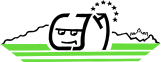 (image).
(image).
Sans grand intérêt ...
à part inclure une fenêtre déroulante dans une page ...
mais plus interessant, cette fenêtre peut s'ouvrir à partir d'une action particulière (voir le RollOver )
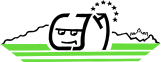
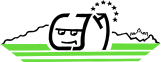
Stage collège décembre
2003
abel.segouat@ac-poitiers.fr
mise à jour le 01/09/2005